如果您不希望在線視頻內容中出現不需要的部分,請調整 MP4 視頻的大小。看到這樣的屏幕兩邊都有黑條的視頻是不是很煩人?當您的視頻不符合您嘗試發布的社交媒體平台所需的寬高比時,通常會發生這種情況。因此,為什麼要解決這個問題,您可以通過簡單地通過裁剪去除那些不重要的部分來解決這個問題。
但是,一些裁剪工具會在編輯後立即在您的視頻上留下標記,無論是圖像還是工具本身的名稱,我們稱之為水印。幸運的是,本文將引導您使用出色的 MP4 縱橫比轉換器,它將您的文件從水印中解放出來。出於這個原因,讓我們不要再拖延了,繼續學習這些工具是什麼以及多麼出色。
第 1 部分。 在 Windows 和 Mac 上裁剪 MP4 視頻的最聰明的方法
使用最精彩的視頻智能地裁剪您的 MP4 視頻 縱橫比轉換器, AVAide 視頻轉換.是的!這個視頻轉換器工具可以巧妙地改變您的 MP4 的縱橫比,同時創造性地編輯它並為光彩添加大量漂亮的濾鏡和效果。此外,您可以製作無水印的輸出,同時您也可以製作沒有品牌名稱的個性化輸出!
這些只是這個出色的轉換器工具的一些屬性,因為說到轉換,這 AVAide 視頻轉換 是驚人的!它為您的硬件提供加速過程和加速程序,您可以在其中同時獲取批量文件並在一分鐘內進行轉換。因此,讓我們按照以下有關如何更改 MP4 視頻縱橫比的詳細步驟,嘗試使用該軟件創建精彩的輸出。
- 沒有水印的作物。
- 它支持 300 多種視頻和音頻格式。
- 它提供了大量用於視頻增強的功能和工具。
- 支持 Linux、Mac 和 Windows。
- 允許您為視頻添加字幕。
- 在平移和掃描、全屏和信箱上縮放您的視頻。
步驟1獲取軟件
最初,在您的設備上獲取軟件。單擊上面顯示的適合您計算機的下載按鈕之一。
第2步準備好文件
啟動該工具,看看它如何改變 MP4 的縱橫比。開始獲取您的文件。在裡面 轉換器, 打 加 圖標或直接在界面上拖放文件。另一方面,您只需單擊 添加文件 按鈕並上傳單個或整個文件夾。

第 3 步裁剪 MP4
在裁剪時,您可以通過抓住黃線中的車把並自由移動它們來滿足您的首選尺寸來手動進行。否則,通過從 作物面積 和 縱橫比.

步驟4保存更改
要應用您所做的更改,請單擊 全部轉換 主界面上的按鈕。等到該過程完成,然後在顯示的文件夾中檢查裁剪的 mp4 視頻 存到 部分或在 轉換.
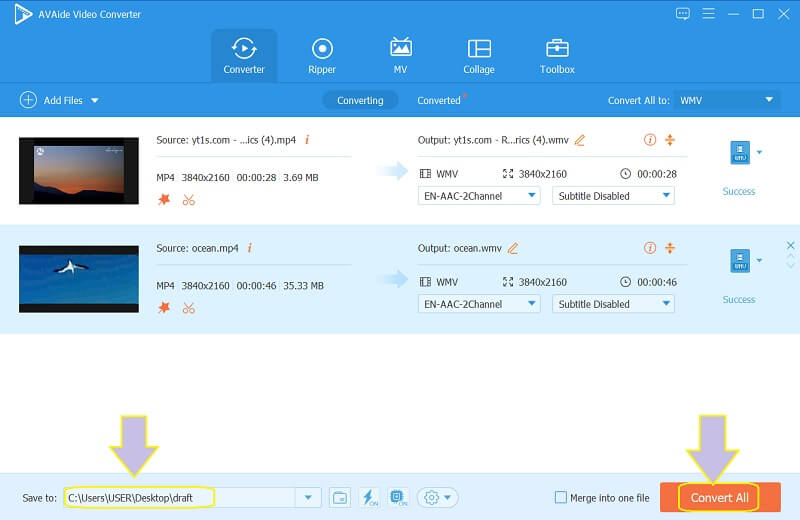
第 5 步在線共享文件
成功調整大小後,您可以將文件分享到您喜歡的社交媒體平台。為此,請訪問 轉換,然後單擊 分享 您要共享的文件的圖標,然後選擇您喜歡的社交媒體。
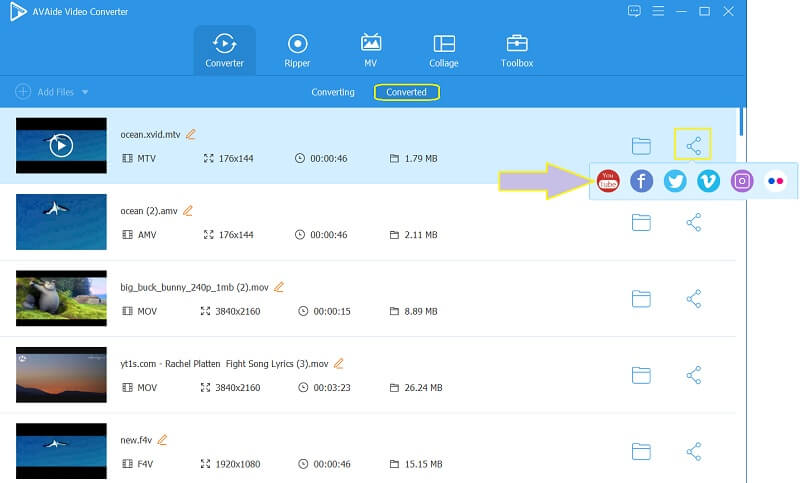
- 優點
- 它鏈接到不同的社交媒體網絡。
- 它支持廣泛的各種格式。
- 專業的視頻編輯器不僅適用於 MP4 視頻。
- 您的設備是 100% 安全的。
- 缺點
- 是付費的。
- 可下載。
第 2 部分。 如何免費在線更改 MP4 視頻的縱橫比
如果它是免費的,那麼在線編輯您的視頻將很有意義。因此,使用 Fileconverto 免費在線創建多個輸出。此外,此在線工具允許其用戶通過可用的不同工具(例如視頻轉換器、大小調整器、模因製作器、圖像壓縮器等)免費獲得無水印輸出。但是,此 Fileconverto 只能處理大小不超過 500 MB 的文件。另一方面,讓我們嘗試 調整 MP4 的大小 通過查看以下步驟免費在線。
步驟1首先訪問其官方網站,然後訪問其 更改縱橫比 工具,當你點擊 視頻工具.
第2步通過單擊上傳您的 MP4 文件不超過 50MB 瀏覽 按鈕。然後,在它下面,從基於社交媒體標準的列表中選擇您喜歡的比例。
第 3 步打 現在提交 按鈕應用更改,然後下載文件以將其保存在您的設備上。

- 優點
- 它可以快速應用更改。
- 擁有大量強大的工具。
- 它免費在線調整 MP4 文件的大小。
- 它更易於訪問。
- 無需下載軟件。
- 缺點
- 該過程基於您的互聯網速度。
- 視頻增強器工具非常有限。
第 3 部分。如何使用 VLC 裁剪視頻的步驟
VLC 是一個了不起的媒體播放器,它能夠對視頻文件做很多事情。此外,這款免費的開源便攜式媒體播放器可以成功地將視頻轉換為各種格式,只要它們在其參數範圍內。除此之外,它還可以用於添加字幕、添加效果和濾鏡,甚至可以為您最喜歡的視頻位置拍攝快照!但是,為了 調整 MP4 視頻的大小 使用 VLC?與其他工具不同,此工具僅根據您的偏好調整視頻大小以適應屏幕,同時在您的設備上播放。例如,您可以學習如何 為 Instagram 調整視頻大小.不過,請參閱下面的簡單說明來執行此操作。
步驟1確保您的設備獲得此軟件。如果是這樣,請啟動它並打開您還需要裁剪的 MP4 文件。為此,請訪問 媒體, 並選擇 打開 文件。
第2步當視頻顯示在視圖中時,點擊 視頻 並選擇是否 縱橫比 或者 莊稼 為您的 MP4 視頻選擇您喜歡的寬高比。這就是 VLC 與 MP4 一起工作以改變縱橫比而不重新編碼的方式。

第 4 部分。關於裁剪 MP4 視頻的常見問題解答
我可以使用 VLC 在線分享我裁剪的視頻嗎?
不,VLC 還沒有鏈接到任何在線社交媒體,所以要分享通過 VLC 編輯的視頻,您需要以傳統方式進行。否則,使用 AVAide 視頻轉換,幾乎所有流行的社交媒體平台都鏈接在一起。
我可以使用 Fileconverto 將我的 MP4 轉換為 AVI 嗎?
Fileconverto 可以轉換視頻文件,但僅限於 MP4-MP3,反之亦然。因此,要將您的 MP4 視頻轉換為網絡上的 AVI,請使用 AVAide 免費在線視頻轉換器, 支持 300 多種格式。
如何在不降低分辨率的情況下調整 mp4 視頻的大小?
呢個 AVAide 視頻轉換 可以成功地調整或裁剪您的 MP4 視頻而不影響其分辨率。因此,即使在切割後,您仍然可以享受到卓越的品質。
通過使用提供的裁剪工具,您將能夠準備好在線共享的優秀視頻內容。當您使用 AVAide 視頻轉換 裁剪 MP4 視頻。您的視頻被完美地增強了。
您完整的視頻工具箱,支持 350 多種格式的無損轉換。
裁剪和調整視頻大小
- 適用於 Windows 和 Mac 的 8 大 GIF Resizers
- 如何為 Instagram 調整大小或裁剪視頻
- 了解如何更改視頻寬高比
- 如何在 Android 上裁剪和調整視頻大小
- 如何在 Premiere Pro 中裁剪視頻
- 如何在 iMovie 上裁剪視頻
- 如何在 Mac 上裁剪視頻
- 如何在 QuickTime 中裁剪視頻
- 5 大令人驚嘆的寬高比轉換器,可大幅裁剪您的視頻
- 如何在 Windows Movie Maker 中更改縱橫比
- 如何在 Photoshop 中調整視頻大小
- 如何出色地裁剪 MP4 視頻
- 如何使用 Ffmpeg 調整視頻大小
- 如何裁剪沒有水印的視頻
- 如何在 Windows 上裁剪視頻
- 如何在 Windows Meida Player 中裁剪視頻
- 如何將視頻裁剪為方形
- 如何在 After Effects 中裁剪視頻
- 如何在 DaVinci Resolve 中裁剪視頻
- 如何在 OpenShot 中裁剪視頻
- 如何使用 Kapwing 裁剪視頻
- 如何裁剪 Snapchat 視頻
- 如何使用 VLC 裁剪視頻
- 如何裁剪 Camtasia 視頻
- 如何使用 OBS 裁剪視頻
- 如何使用 Ezgif 調整視頻大小
- 如何在 Final Cut Pro 中更改縱橫比



 安全下載
安全下載


